
Khi tivi của bạn có thể truy cập vào YouTube nhưng không thể xem được clip, đây có thể là một trải nghiệm khá khó chịu và gây ra sự bất tiện. Bài viết này sẽ hướng dẫn cơ bản cách khắc phục tivi vào được YouTube nhưng không xem được clip, giúp bạn trở lại trải nghiệm xem clip mượt mà hơn.

Nguyên nhân gây ra sự cố tivi vào được YouTube nhưng không xem được clip
Thông báo lỗi trên màn hình tivi:
- Lỗi 400 hoặc các thông báo lỗi khác
- Ứng dụng YouTube không tải được
- Không thể khởi động ứng dụng YouTube
- Ứng dụng tự động thoát
- Màn hình đen khi mở ứng dụng.
Các nguyên nhân cơ bản
- Kết nối mạng không ổn định hoặc yếu có thể ngăn chặn việc tải video từ YouTube.
- Các bản cập nhật mới hoặc sự cố từ máy chủ YouTube có thể gây ra sự cố.
- Phần mềm lỗi thời hoặc cần được cập nhật có thể là nguyên nhân.
- Cấu hình mạng không chính xác hoặc các vấn đề về cài đặt hệ thống có thể gây ra sự cố.

Cách khắc phục tivi vào được YouTube nhưng không xem được clip
Nếu tivi nhà bạn gặp phải tình trạng vào được YouTube nhưng không xem được clip, bạn có thể tham khảo các cách khắc phục cơ bản dưới đây:
Kiểm tra kết nối mạng:
Hãy chắc chắn rằng tivi của bạn được kết nối chặt chẽ với mạng Internet và tín hiệu mạng mạnh mẽ. Bạn có thể kiểm tra bằng cách truy cập các trang web khác hoặc sử dụng các ứng dụng khác trên tivi.
Khởi động lại tivi và router
Thử khởi động lại tivi và router của bạn. Đôi khi, việc này có thể giúp giải quyết các vấn đề kết nối tạm thời.
Cập nhật phần mềm tivi
Kiểm tra xem có bản cập nhật phần mềm nào cho tivi của bạn không và tiến hành cập nhật. Phần mềm cũ có thể gây ra các vấn đề tương thích với ứng dụng YouTube.

Đặt lại ứng dụng YouTube
Trong một số trường hợp, việc đặt lại ứng dụng YouTube có thể giải quyết được sự cố. Bạn có thể tìm tùy chọn này trong phần cài đặt ứng dụng trên tivi.
Tham khảo video hướng dẫn
Có nhiều video hướng dẫn trực tuyến cung cấp các bước chi tiết để khắc phục sự cố. Bạn có thể tìm kiếm trên YouTube hoặc các trang web hỗ trợ kỹ thuật.
Hướng dẫn chi tiết cách khắc phục cơ bản tivi vào được YouTube nhưng không xem được clip
Nếu những bước cơ bản trên không giải quyết được vấn đề, bạn có thể tham khảo các hướng dẫn chi tiết cách khắc phục tivi vào được YouTube nhưng không xem được clip sau đây, được đề xuất bởi các chuyên gia công nghệ và người dùng có kinh nghiệm:
Đối với smart tivi Android
- Truy cập vào ứng dụng YouTube từ màn hình chính của tivi.
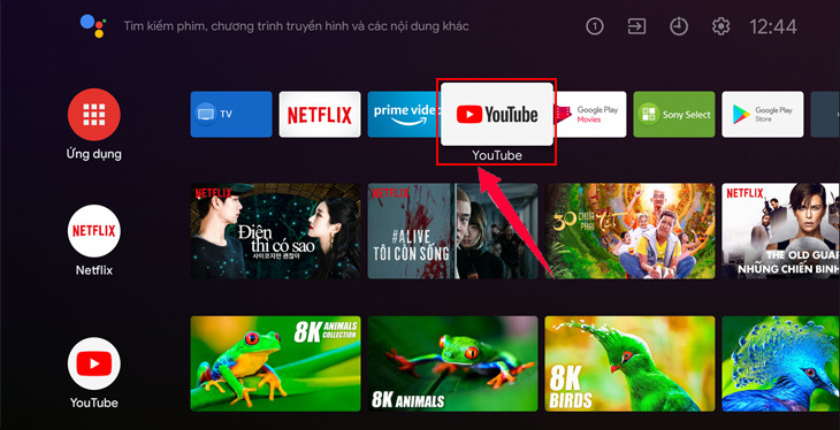
- Chọn biểu tượng cài đặt
- Sau đó chọn ‘Đặt lại ứng dụng’
- Xác nhận lại lựa chọn.
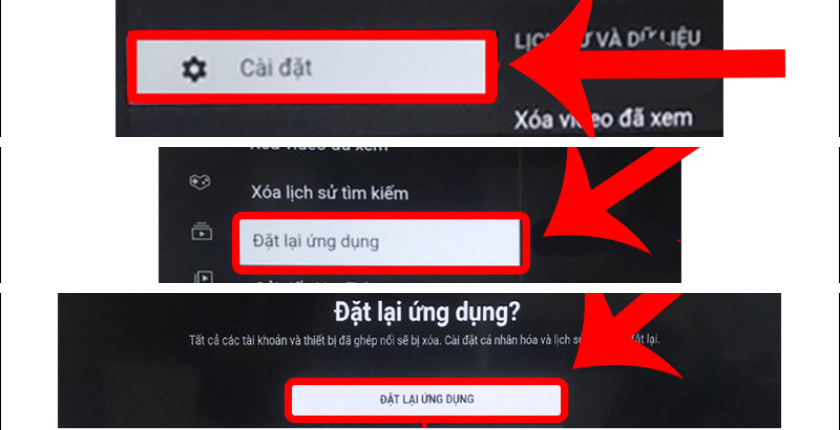
Đối với smart tivi khác
- Nhấn phím Home trên điều khiển từ xa,
- Chọn ‘Cài đặt’

- Chọn ‘Hỗ trợ khách hàng’.
- Tìm đến ‘Khởi tạo thông tin cá nhân’
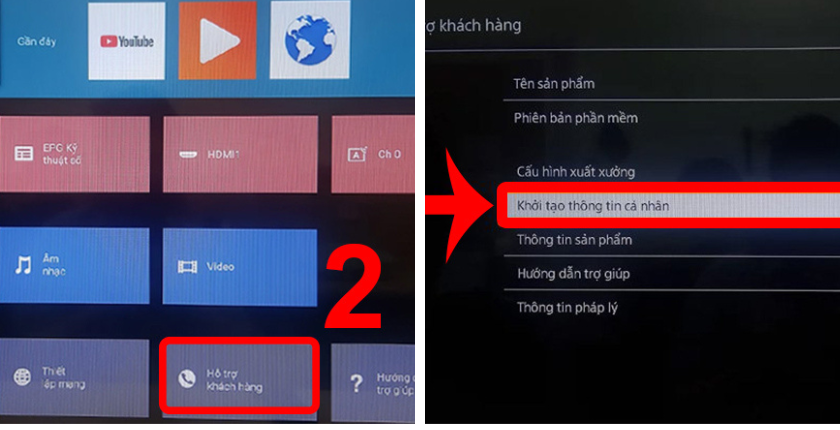
- Chọn ‘Chấp nhận’ để đặt lại.
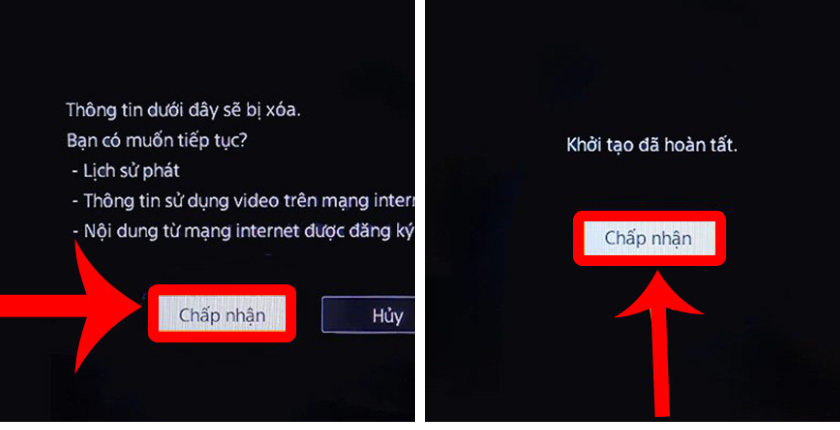
Sau khi hoàn thành xong các bước trên, bạn hãy vào lại YouTube và kiểm tra xem lỗi đã được khắc phục chưa nhé
Kết luận
Việc khắc phục sự cố tivi vào được YouTube nhưng không xem được clip đòi hỏi sự kiên nhẫn và thử nghiệm các phương pháp khác nhau. Hy vọng rằng, với các hướng dẫn cách khắc phục tivi vào được YouTube nhưng không xem được clip từ Logico, bạn sẽ có thể nhanh chóng giải quyết vấn đề và tiếp tục thưởng thức nội dung yêu thích của mình.


